Après le double démarrage de Kali Linux avec Ubuntu, j'ai constaté que la connexion sans fil ne fonctionnait pas lorsque j'ai démarré sur mon système Ubuntu. Le système ne détecterait ni ne se connecterait à aucun réseau WiFi. J'ai déjà été confronté à un tel problème, principalement avec les ordinateurs portables HP, mais aujourd'hui c'était un autre modèle d'ordinateur portable.
Pour HP, le point principal était qu'Ubuntu ne prend pas en charge le pilote WiFi RTL8723de. Cependant, le noyau Linux 5.La version 4 semblait résoudre ce problème car Ubuntu fonctionnait de manière transparente avec le pilote. Mais nous avons encore des utilisateurs qui se plaignent de ce problème.
Même si nous ne pouvons pas utiliser la connexion sans fil, nous avons besoin d'un accès Internet pour résoudre ce problème. Une solution rapide serait de connecter votre PC à une connexion filaire en utilisant le port Ethernet. Si cela n'est pas possible, vous pouvez opter pour le Tethering à l'aide de votre téléphone (Android ou IOS).
Correction d'une erreur d'adaptateur WiFi trouvé sur Ubuntu
Cet article vous montrera comment corriger cette erreur et faire fonctionner votre connexion sans fil. Nous devrons exécuter quelques commandes dans le terminal, ce qui peut être assez écrasant pour un débutant. Cependant, s'il vous plaît ne paniquez pas; copiez chaque commande et collez-la sur votre terminal. Vous pouvez consulter notre article sur Dix commandes Linux de base à apprendre pour chaque débutant.
Méthode 1 : Obtenez les derniers codes Realtek rtlwifi
C'est l'une des méthodes que je recommande vivement aux utilisateurs HP confrontés à ce problème.
Étape 1 : Redémarrez votre PC et entrez dans le BIOS. Assurez-vous que l'option de réseau sans fil est activée. Pour accéder au BIOS, vous devrez peut-être appuyer sur des touches de fonction spécifiques selon la marque de l'ordinateur portable. Vous pouvez vérifier certaines de ces clés pour les marques d'ordinateurs portables populaires dans notre article Comment démarrer votre PC à partir d'une clé USB.
Étape 2. Connectez-vous à votre système Ubuntu et lancez le terminal. Vous pouvez facilement le faire avec la combinaison de Ctrl + Alt + T.
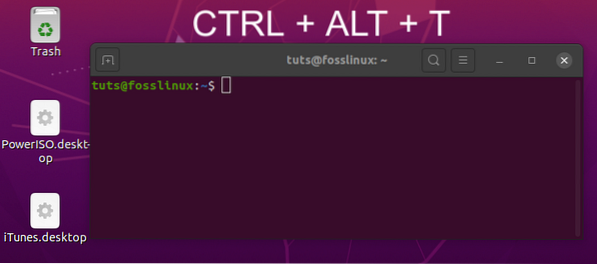
Étape 3. Ensuite, nous devrons installer des outils de construction pour automatiser l'exécution du code source que nous allons télécharger. Exécutez la commande ci-dessous sur la ligne de commande.
sudo apt-get install linux-headers-$(uname -r) build-essential git
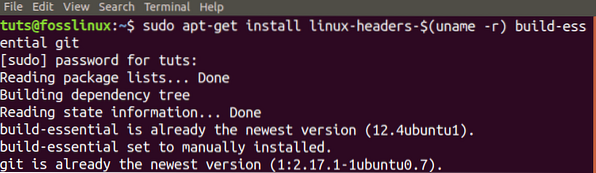
Étape 4. Maintenant, nous devrons télécharger le référentiel git pour les derniers codes Realtek rtlwifi. Si vous n'avez pas installé Git sur votre système, exécutez d'abord la commande ci-dessous. Jetez également un œil à nos 20 meilleures commandes Git avec des exemples pratiques.
$ sudo apt installer git
Puis clonez le code source dans votre système.
git clone https://github.com/lwfinger/rtw88.git
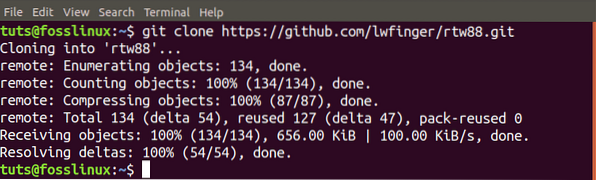
Étape 5. Naviguez dans le dossier rtw88 maintenant créé avec la commande cd.
$ cd rtw88/

Étape 6. Procédez à l'installation des pilotes avec les commandes ci-dessous.
$ faire
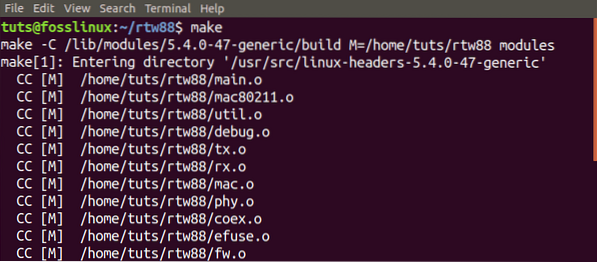
Si vous obtenez une erreur comme "faire la commande introuvable," exécutez les commandes ci-dessous pour installer Make.
sudo apt-get install make sudo apt-get install make-guile
Procédez à l'exécution de la commande ci-dessous :
$ sudo faire l'installation
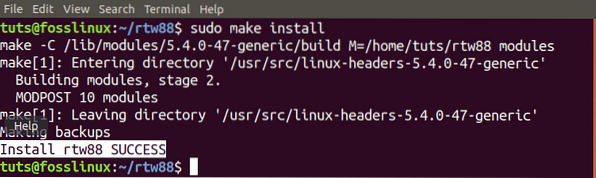
Étape 7. Une fois le processus terminé et l'installation réussie, chargez les nouveaux pilotes avec les commandes suivantes :
$ sudo modprobe -r rtl8723de $ sudo modprobe rtl8723dehould
Votre réseau sans fil devrait maintenant commencer à fonctionner immédiatement.
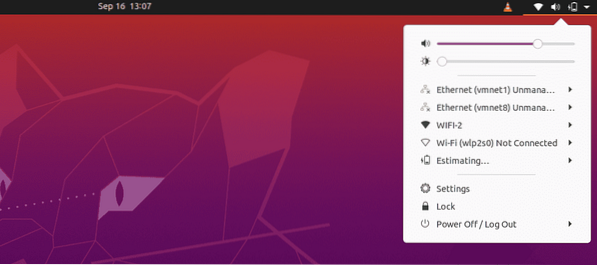
Si la connexion sans fil ne fonctionne toujours pas, vous pouvez envisager de mettre le pilote Broadcom sur liste noire et d'utiliser ces modules installés. Suivez les étapes ci-dessous :
Étape 8. Supprimer et mettre sur liste noire les pilotes Broadcom.
sudo apt purge bcmwl-kernel-source

sudo sed -i '/blacklist bcma/ d' /etc/modprobe.d/liste noire.conf sudo sed -i '/blacklist brcmsmac/ d' /etc/modprobe.d/liste noire.conf

Redémarrez votre PC.
Si vous remarquez un signal faible, exécutez la commande ci-dessous :
sudo modprobe -r rtl8723de && sommeil 5 && sudo modprobe rtl8723de ant_sel=1
Si vous ne voyez toujours aucun effet et que la connexion sans fil ne fonctionne toujours pas, ou si vous rencontrez un signal faible, exécutez la commande ci-dessous :
sudo modprobe -r rtl8723de && sommeil 5 && sudo modprobe rtl8723de ant_sel=2
Maintenant, pour vous assurer que vous n'exécuterez pas les deux dernières commandes à chaque redémarrage de votre système Ubuntu, écrivez la règle dans le fichier de configuration avec la commande ci-dessous :
sudo modprobe -r rtl8723de && sommeil 5 && sudo modprobe rtl8723de ant_sel=2
Méthode 2 : utiliser l'image ISO Ubuntu pour installer les pilotes
Un fait remarquable est que cette méthode ne nécessite pas de connexion Internet.
Étape 1 : Copiez l'image ISO Ubuntu dans votre répertoire personnel. Renommez-le en un nom simple comme 'ubuntu.iso.'
Étape 2 : Lancez le Terminal et montez l'image ISO sur le système comme un CD/DVD.
sudo mkdir /media/cdrom cd ~ sudo mount -o boucle ubuntu.iso /media/cdrom
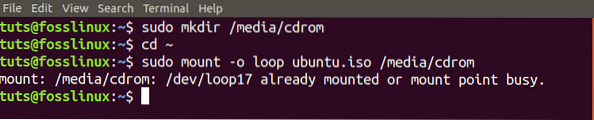
Étape 3. Maintenant, lancez le Mises à jour de logiciel application dans le menu des applications.
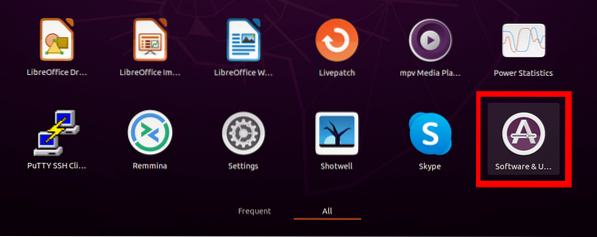
Étape 4. Cliquez sur l'onglet Logiciel Ubuntu et cochez la case 'Installable à partir d'un CD-Rom/DVD.' Une fenêtre apparaîtra et vous devrez entrer le mot de passe root.
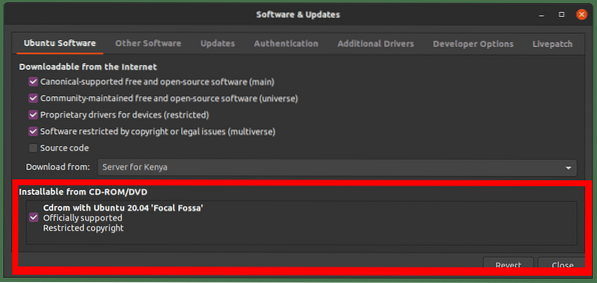
Étape 5. Cliquez sur l'onglet Pilotes supplémentaires. Si vous voyez la déclaration « Aucun pilote supplémentaire disponible » cette méthode ne fonctionnera pas pour vous. Si vous voyez les pilotes propriétaires répertoriés, vous pouvez continuer.
Sélectionnez les pilotes propriétaires et cliquez sur le bouton Appliquer les modifications. Dans mon cas, mon système prend en charge les pilotes Broadcom.
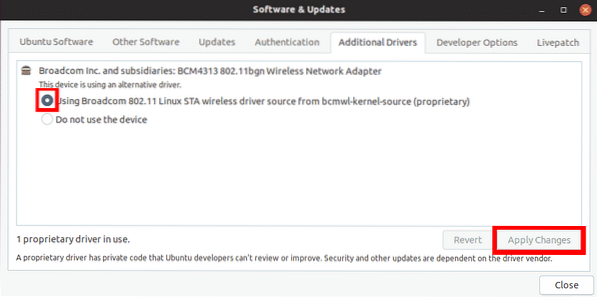
Une fois cela fait, votre problème de connexion sans fil devrait être résolu, et vous pouvez voir vos réseaux WiFi.
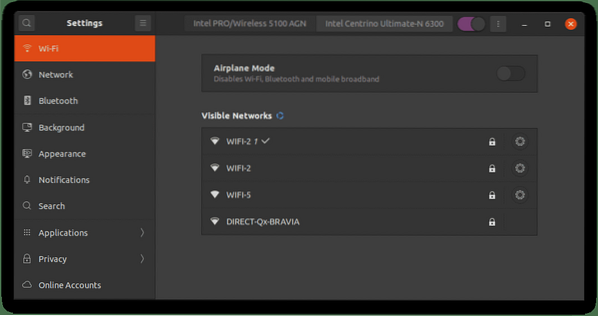
Si cette méthode n'a pas fonctionné pour vous, ou si le pilote propriétaire supplémentaire n'a pas pu être installé, utilisez la troisième méthode ci-dessous. Cependant, ceci est exclusivement pour les systèmes qui prennent en charge les pilotes Broadcom.
Méthode 3: Correction d'une erreur d'adaptateur WiFi trouvé pour Ubuntu avec les adaptateurs sans fil Broadcom
Remarque : cette méthode est destinée à un système prenant en charge les pilotes de la série Broadcom 43.
Étape 1. Assurez-vous que votre système prend en charge l'adaptateur Broadcom série 43 avec la commande ci-dessous :
sudo lshw -C réseau
Si vous voyez un adaptateur avec l'étiquette commençant par BCM43, comme dans l'image ci-dessous, vous êtes prêt à partir.
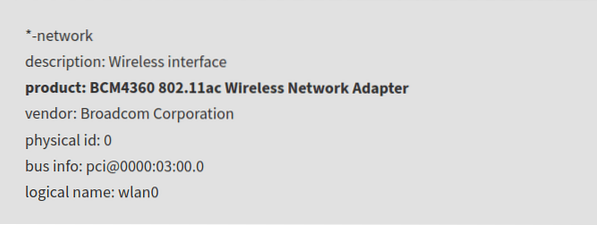
Étape 2. Désinstallez tous les pilotes Broadcom installés avec la commande ci-dessous :
sudo apt supprimer broadcom-sta-dkms bcmwl-kernel-source
Étape 3. Installez les pilotes de la série BCM43 avec la commande ci-dessous :
sudo apt installer firmware-b43-installer
Maintenant, vérifiez votre connexion sans fil. Le problème devrait être résolu.
Conclusion
Parfois, le dépannage des problèmes de réseau sous Linux peut être assez écrasant. J'ai déjà été confronté à un tel problème, mais la première méthode fonctionne toujours. Pour les utilisateurs du domaine des tests de pénétration, le dernier Kali Linux (2020) avait ce problème mais résolu avec les versions suivantes. Cependant, si vous rencontrez toujours le problème, les méthodes ci-dessus fonctionnent comme un charme.
 Phenquestions
Phenquestions



